高清网络数字矩阵使用说明书
高清视频网络矩阵说明书
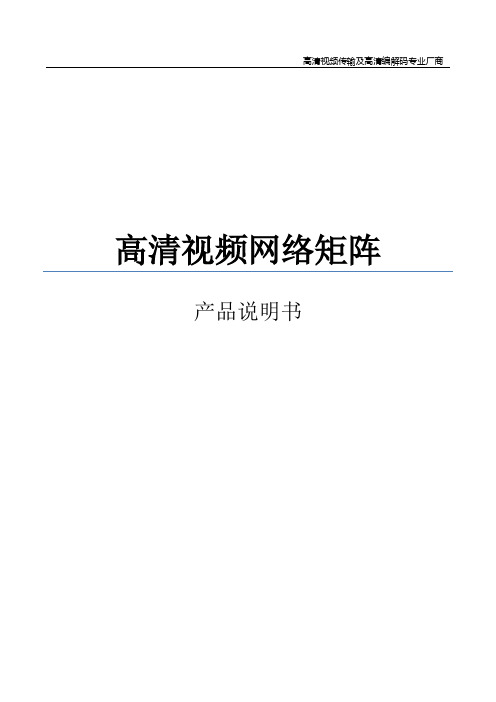
高清视频传输及高清编解码专业厂商高清视频网络矩阵产品说明书优点:任意输入口、输出口设置支持HDMI、DVI、VGA、音频切换功能支持HDMI、DVI、VGA混合切换支持HDCP (HDMI接口)支持最高分辨率1600*1200 1080P 60HZ支持菊花链连接网络远距离传输(六类网线150米)支持传输串口RS232数据应用软件操作,兼容性更好图型界面,操作容易直观预荐配置方案,一键调用网络布线施工,成本更低无线网络远程操作光纤连接远程管理可以由多用户控制切换整套系统成本低维护、检修方便容易功耗低,节能,稳定应用:视频会议系统、视频教学系统、大屏拼接系统、数字标牌系统、信息发布系统安防监控系统、电视墙显示、视频高清演示、军事演习系统、医院医疗系统电视台信号切换、交互式多媒体教室一、设备介绍1.高清视频网络矩阵高清视频网络矩阵是由一台高清视频网络矩阵交换机与应用软件组成,它需要与VGA、DVI、HDMI 编解码器配合使用组成一款高清视频网络矩阵切换系统。
由VGA、DVI、HDMI编码器对高清视频音频信号进行编码与压缩处理,输出标准的TCP/IP标准网络流,通过视频网络矩阵进行分配切换,输出网络流由VGA、DVI、HDMI解码器还出高清的视频与音频,由显示设备显示。
高清视频网络矩阵可以通过管理PC进行任意方式的切换与组合,它不同于其它视频矩阵,一台设备可灵活组成不同的输入与输出端口,因此,在实际工程中更加灵活方便。
由于采用了网络传输方式,因此具有了远距离传输功能,采用网络布线方式,为大型系统的组成带来更多方便。
由于具有传输功能,因此,更合适远距离信号的传输与切换,省掉了工程中远距离传输高清信号的烦恼。
它比传统的视频矩阵更加灵活方式,采用网络布线的方式,使现场施工更为简单。
由于采用混合视频信号的切换功能,用户就不用考虑采用什么接口的信号源与显示设备。
采用标准1U机箱结构,安装方便,配合前面板接线方式,符合标准的网络交换机安装方式。
矩阵操作说明书

一、高清混合矩阵切换器(HDMI)原理矩阵的接口分为信号输入\输出接口,INPUT 部分为信号输入端,OUTPUT部分为信号输出端。
将信号源(如电脑、DVD机)设备的输出端接入矩阵输入端(INPUT),将矩阵输出端(OUTPUT)接至信号使用设备(如投影机、电视机)的输入接口。
主要按键1、Cancel键(取消键)在任何页面按“Cancel”都会回到待机画面状态。
2、ENTER键(确认键)相当于电脑的回车键,表示进入、确认3、VIDEO键(视频键)视频切换模式按钮4、AUDIO键(音频键)音频切换模式按钮5、AV键(音视频键)音视频同步切换模式按钮6、ALL:所有按钮,输入端口对所有输出端口时使用7、SWITCH切换键按Switch 键进入切换菜单,多次按此键,可以在VIDEO、AUDIO、AV 模式切换。
7.1 AV SWITCH,音视频同时切换。
在这个状态下,用数字键输入输入通道号和输出通道号,然后按OK(Enter)键,实现切换7.2 VIDEO SWITCH,只切换视频,而不切换音频7.3 AUDIO SWITCH,只切换音频,而不切换视频7.4 AV TO ALL,把某路输入音视频同时切换到所有输出7.5 AV N TO N,进行一对一切换,1到1,2到2,3到3,······n到n其它按键(选择了解)POWER:电源指示灯 RUN:矩阵工作指示灯 IR:红外遥控接收头窗口 SAVE:模式保存按钮 MODE:模式调用按钮 ALL:所有按钮,输入端口对所有输出端口时使用 F1:自定义键(默认一一对应) FUN键(功能键):进入功能菜单,多次按此键可以在对应功能间切换。
操作步骤1、通过HDMI接口,将笔记本(信号源)与一号桌插相连。
注:一号桌插对应HDMI矩阵的一号输入口。
2、在矩阵待机状态下两次按SWITCH切换键,出现以下界面:3、在问号处键入数字1,因为步骤1中选择的是1号桌插。
HDMI矩阵说明书
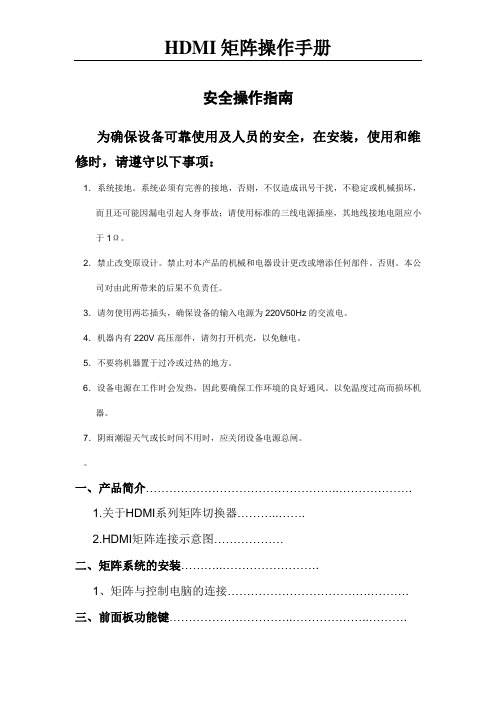
HDMI矩阵操作手册安全操作指南为确保设备可靠使用及人员的安全,在安装,使用和维修时,请遵守以下事项:1.系统接地。
系统必须有完善的接地,否则,不仅造成讯号干扰,不稳定或机械损坏,而且还可能因漏电引起人身事故;请使用标准的三线电源插座,其地线接地电阻应小于1Ω。
2.禁止改变原设计。
禁止对本产品的机械和电器设计更改或增添任何部件。
否则。
本公司对由此所带来的后果不负责任。
3.请勿使用两芯插头,确保设备的输入电源为220V50Hz的交流电。
4.机器内有220V高压部件,请勿打开机壳,以免触电。
5.不要将机器置于过冷或过热的地方。
6.设备电源在工作时会发热,因此要确保工作环境的良好通风。
以免温度过高而损坏机器。
7.阴雨潮湿天气或长时间不用时,应关闭设备电源总闸。
一、产品简介…………………………………………..……………….1.关于HDMI系列矩阵切换器………..…….2.HDMI矩阵连接示意图………………二、矩阵系统的安装………..…………………….1、矩阵与控制电脑的连接……………………………….……….三、前面板功能键…………………………..………………..……….1、切换指令……………………………………..…………….2、UP、Down状态查询指令……………………..………….3、SAVE存储指令…………………………………………….4、RECALL调用指令…………………………………...…….5、CANCEL键…………………………………………..…….四、矩阵控制软件…………………….……….….五、R S232通讯协议…………………………………………………产品简介:1.1关于HDMI系列矩阵切换器HDMI数字视频矩阵切换器是为了将计算机数字视频信号进行重新分配和组合的矩阵交换设备,该设备可将多路HDMI数字视频输入信号切换到多路输出通道的任意通道上去。
可广泛用于所有需要进行HDMI信号分配和组合的场合,应用领域涉及军工、多媒体教学、电视电话会议、金融、科研、气象等领域。
数字矩阵(简要操作说明)

数字矩阵/网络视频解码矩阵使用说明书 扫码查看数字矩阵简要操作说明 (IE 操作)系统连接示意图数字视频墙Digital V ideoWallIP C amera 网络摄像机I P Camer a 网络摄像机NE TWORKN e twork Vi de o R e cod e r 网络视频服务器D i gi ta l Vi de o R e cod e r 硬盘录像机N e t w o r k V id e o D e c o d e r M a t r ix 网络数字矩阵 Key board 控制键盘(V 20以上) P C 计算机NO TEB O OK 计算机设备连接:数字矩阵的网络口与交换机连接,注:后背板上所有“LAN ”的网络口都需要接上网线。
矩阵HDMI 输出口与大屏的HDMI 接口相连接。
操作步骤:1、设备出厂时,默认IP 地址为192.168.0.200,默认子网掩码:255.255.255.0,默认用户名:admin ,默认密码:admin 。
2、需要将主控计算机IP 地址设置为和数字矩阵同一个网段,如192.168.0.XXX.3、直接打开浏览器,在地址栏输入192.168.0.200敲回车键,进入矩阵登陆界面,输入用户名密码登陆,建议使用谷歌浏览器。
4、初始化窗口:进入主界面点输出管理,点初始化窗口,可根据现场大屏布局排列来初始化窗口,如现场大屏是行3列4,则初始化时也选择行3列4,分辨率一般选择1080P ,制式可选P 制或N 制。
5、添加信号源:进入主界面点“输入源管理”来添加信号源,此时注意查看输入源IP 段是否与矩阵同一网段,如网段相同,直接点“搜索”,即可自动搜索出同网段所有信号源。
点击全选,批量输入用账号密码,此时输入的是信号源的用户名和密码,点确定,再点添加,再点“同步管理”里的上传数据。
6、如网段不相同,则需要修改矩阵的IP 或添加网段,进入主界面点“系统管理”里的系统设置,在左侧点网络设置,弹出IP 地址窗口,点添加IP 地址,输入与信号源相同的网段地址后,点确定再点设置,然后重复第6步骤。
dvi 矩阵说明书中性

DVI MATRIX 高清数字矩阵说明书《高清矩阵切换系统用户手册》以16x16矩阵的使用方法作为说明,并可作为其它型号矩阵的使用参考。
本手册只作为用户操作指示,不作为维修服务用途。
其所述功能截止日期为20011年11月,此日期后的功能或相关参数有改变,将另作补充说明,详细可向各经销商查询。
本手册为生产商版权所有,未经许可,任何单位或个人不得将本手册之部分或其全部内容作为商业用途。
本手册版权所有者受《中华人民共和国著作权法》及其他知识产权法规保护。
未经书面许可不得复印或散布。
1.概述高清数字矩阵切换器是专门为高清数字信号的切换而设计的高性能智能矩阵设备,用于将各路数字视频输入信号切换到任意视频输出通道上,主要应用于监控电视工程、多媒体会议厅、大屏幕显示工程、电视教学、指挥控制中心等场合。
本产品带有断电现场保护、LCD 液晶显示、红外和计算机RS232远程控制等功能。
本说明书以视频16×16矩阵的使用方法为例展开说明,其它型号矩阵使用方法,参照16×16的使用说明即可。
高清数字矩阵切换器有三种规格:A型为标准1U机箱(最大8×8),B型为标准4U机箱(最大16×16),C型为标准7U机箱(最大32×32),D型为标准10U机箱(最大64×64)。
4种类型的矩阵安装操作方法相同,典型拉线图如下:每个系列的输入输出通道数都是可选的,如下表:A系列(1U)2.性能特点⊙兼容DVI 1.0。
⊙自动EDID,所有输入口的EDID信息自动同步到第1个输出显示单元的EDID。
⊙输入内建自适应均衡器,输出预加重,支持DVI线长到15m(AWG24)。
⊙断电现场保护。
⊙输入信号丢失LED指示。
⊙插卡式工业机箱,输入输出独立插卡,灵活可靠(A型除外)。
⊙带RS232接口,可远程计算机操作。
⊙前面板液晶显示,独立按键操作,清晰直观。
⊙支持红外遥控。
3.技术指标4.安装后视图:A型上面一排从左至右分别为8路输入,下面一排从左至右为8路输出。
HDMI8808矩阵说明书V10

2 SWT 3 END
(2)、AND键:即与操作,在LCD上显示'&'字符,当一个输入 端口同时切换到 多个输出端口时,使用这个命令可以快速实现切换操作。 命令格式:输入端 口号 S WT 输出端口号 A ND 输出端口 号…AND 输出端 口 号 END 举例说明:第二路输入端口切换到第三路、第四路和第八路输出端口,应 执行以下按键操作:
图 3 搜索 2000 操作 如果此 时H D M 88 08主机已 接通电 源并且L A N网线已 连接好,将会搜索到当前局域 网内 所有的C2 0 0 0网络 设备,选 择一个 未被系统 使用的 串口,如 图4所 示:
T568B 接线顺序
引脚序号 1 2 3 4 5 6 7 8
网线颜色 橙白 橙 绿白 蓝 蓝白 绿 棕白 棕
6.2 L A N通信软件安装及使用
-7-
HDMI矩阵(HDM-8808)使用说明书 在使用L AN接口前,先安装C 2 0 0 0软件包(这个软件可 向我可以申请),安装过程采
用默 认方式即可。安 装完成后 ,在开 始菜单可 以找到如下安装 好的程序,如图2所示 。
-4-
HDMI矩阵(HDM-8808使用说明书
STO 3
( 5)、R C L键: 全称R ecal l即调用键,可以将保 存在F 0~F 9存储区中对应关系直接 调 用出来使用,省去重新设置的麻烦。 命令格式:RCL存储区(F0~F 9 ) 举例说明:调用存储 区F3的 路由 关系 ,应执行 以下按 键操作:
3.2 H D M I矩阵背面
序号 1 2 3 4 5 6 7
高清矩阵说明书

智能数字会议系统此次承蒙您选购高清混插矩阵系统,谨致谢意。
为了使您有正确的使用方法,请务必详读此操作说明书,并长期使用我们的产品。
敬读者尊敬的顾客,承蒙您使用我们的产品,我们谨致以衷心的感谢,产品从设计到最后的检查,中间每一步骤的质量检定都非常严谨精确,因此,我们有极大的信心保证我们的新产品能使您称心满意,在使用本产品前,请您先阅读随新产品附送的安装使用说明书,以掌握正确的使用要求。
阅读后请将本使用说明书妥善保管,以备以后操作本产品遇到问题时阅。
重要的安全事项及注意点A C100V240V~,50/60 H z1、本机可用于-。
2、为了减少火灾和触电的危险性,请不要将本机遭受雨淋或潮湿。
3、不要将线路检测器放置于直射的阳光下或靠近热源的地方。
4、不要拆除线路检测器的外壳,触摸机壳内的部件可能会导致触电和损坏线路检测器,如需进行机内维修和调整,请与指定的经销商联系。
5、线路检测器内部元件被非正式的触及,可能发生严重电击事故和损坏线路检测器,对此本公司概不负责。
6、当发现异常气味或烟雾时,请立即切断电源并拔下插头,停止使用并请专业人员检修。
7、线路检测器内部自带微处理器,切勿快速切换开关机。
8、如有任何问题,请尽快与经销商联系。
概述TS-9208H/9216H/9232H/9272H混合矩阵切换器是一款配置灵活的矩阵信号切换器。
采用高性能的硬件设计,完美支持各类高清晰数字/模拟信号切换处理,并支持双向RS-232、双向IR信号分配切换功能。
为各行业的多种视频及控制信号分配切换处理提供一站式解决方案,可广泛应用于广播电视工程、多媒体会议厅、大屏幕显示工程、电视教学、指挥控制中心等场所。
TS-9208H/9216H/9232H/9272H混合矩阵切换器提供HDMI、DVI、VGA、CVBS、S-Video、YPbPr信号本地直连输入,以及HDMI、DVI直连输出。
除此之外,还提供双绞线(HDBaseT)输入输出板卡,配合双绞线传输器可通过双绞线延长输入与输出的信号传输距离到100M,另外还提供光纤输入输出板卡,配合光纤传输器通过单芯多模光纤延长输入与输出的信号传输距离到300M,更可更换为使用单模光纤传输的单模收发器提升传输距离达20KM。
高清网络数字矩阵使用说明书

深圳华贤迅科技有限公司高清网络数字矩阵使用说明书深圳市华贤迅科技有限公司是一家专业从事研发,生产网络数字视频监控设备的高科技民营企业。
公司成立以来,我们一直致力于网络数字矩阵的研发与创新,公司拥有一支在监控行业显示控制领域里有着丰富经验的研发团队,致力于为客户提供优质的监控产品及系统解决方案。
目录1 资源管理服务器(OpenResourceManagerSetup) (1)1.1资源管理服务器的界面 (1)1.1.1菜单导航区 (1)1.1.2功能模块区 (2)1.1.3主显示区 (2)1.2资源管理 (2)1.2.1添加单位 (3)1.2.2添加流媒体 (3)1.2.3添加视频设备 (4)1.2.4添加矩阵服务器 (5)1.2.5添加其它设备 (6)1.2.6添加单位用户 (6)1.2.7查看图标 (7)1.2.8删除设备 (7)1.2.9属性 (8)1.3电子地图 (8)1.3.1设置地图 (9)1.3.2设置预案地图 (10)1.4系统用户 (10)1.4.1添加用户 (11)1.4.2添加用户组 (11)2 控制中心OpenNetManagerSetup (12)2.1熟悉操作界面 (12)2.1.1视频显示区 (12)2.1.2常用工具按钮区 (15)2.1.3摄像机目录区 (15)2.1.4循环分组切换目录区 (16)2.1.5系统信息区 (16)2.2 登录 (16)2.2.1用户登录 (16)2.2.2切换用户 (17)2.3实时浏览 (18)2.2.1选择画面模式 (18)2.2.2添加摄像机 (19)2.2.3添加或删除摄像机组 (19)2.2.4循环切换摄像机组 (19)2.2.5 右键功能菜单 (19)2.3电子地图 (23)2.3.1 选择单位 (23)2.3.2 查看设备状态 (24)2.4 数字矩阵 (25)2.4.1 添加电视墙 (26)2.4.2 删除电视墙 (27)2.4.3循环切换 (28)2.4.4右键功能菜单 (28)2.5查看日志 (28)2.6录像回放 (31)2.6.1录像回放界面 (31)2.6.2 播放本地录像文件 (31)2.6.3 播放远程录像文件 (34)2.6.4窗口状态显示 (36)2.6.5播放控制栏 (37)2.6.6同步播放控制栏 (39)2.6.7另存指定的录像文件 (39)2.6.8播放指定文件夹里的录像文件 (40)2.6.9系统状态显示 (41)2.6.10查看抓图 (42)2.6.11播放器设置 (44)2.7云台方向控制 (44)2.8控制面板 (44)2.8.1 控制数字云台 (45)2.8.2控制一般云台 (45)2.8.3报警事件 (46)2.8.4联动图像 (47)2.8.5语音对讲 (48)2.8.6其它操作 (48)2.9活动浏览 (49)2.10报警 (50)2.11设置 (51)2.11.1系统设置 (52)2.11.2事件关联 (53)2.11.3事件管理 (53)2.11.4循环切换 (58)2.11.5界面设置 (59)2.11.6本地用户设置 (61)2.11.7本地用户权限 (63)2.11.8关于 (64)2.12退出 (65)3流媒体服务器(OpenStreamServerSetup) (67)4电视墙(OpenNetMatrixSetup) (68)1 资源管理服务器(OpenResourceManagerSetup )资源管理服务器主要是完成系统中所有设备和资源的分类添加、管理、配置,为用户分配权限等,具体包含:视频主机(图像信号)、报警主机(报警信号)、指纹主机、门禁主机、巡更主机、集中存储主机、数字矩阵主机等设备以及系统布防地图、系统管理用户、单位人员等系统资源。
- 1、下载文档前请自行甄别文档内容的完整性,平台不提供额外的编辑、内容补充、找答案等附加服务。
- 2、"仅部分预览"的文档,不可在线预览部分如存在完整性等问题,可反馈申请退款(可完整预览的文档不适用该条件!)。
- 3、如文档侵犯您的权益,请联系客服反馈,我们会尽快为您处理(人工客服工作时间:9:00-18:30)。
深圳华贤迅科技有限公司高清网络数字矩阵使用说明书深圳市华贤迅科技有限公司是一家专业从事研发,生产网络数字视频监控设备的高科技民营企业。
公司成立以来,我们一直致力于网络数字矩阵的研发与创新,公司拥有一支在监控行业显示控制领域里有着丰富经验的研发团队,致力于为客户提供优质的监控产品及系统解决方案。
目录1 资源管理服务器(OpenResourceManagerSetup) (1)1.1资源管理服务器的界面 (1)1.1.1菜单导航区 (1)1.1.2功能模块区 (2)1.1.3主显示区 (2)1.2资源管理 (2)1.2.1添加单位 (3)1.2.2添加流媒体 (3)1.2.3添加视频设备 (4)1.2.4添加矩阵服务器 (5)1.2.5添加其它设备 (6)1.2.6添加单位用户 (6)1.2.7查看图标 (7)1.2.8删除设备 (7)1.2.9属性 (8)1.3电子地图 (8)1.3.1设置地图 (9)1.3.2设置预案地图 (10)1.4系统用户 (10)1.4.1添加用户 (11)1.4.2添加用户组 (11)2 控制中心OpenNetManagerSetup (12)2.1熟悉操作界面 (12)2.1.1视频显示区 (12)2.1.2常用工具按钮区 (15)2.1.3摄像机目录区 (15)2.1.4循环分组切换目录区 (16)2.1.5系统信息区 (16)2.2 登录 (16)2.2.1用户登录 (16)2.2.2切换用户 (17)2.3实时浏览 (18)2.2.1选择画面模式 (18)2.2.2添加摄像机 (19)2.2.3添加或删除摄像机组 (19)2.2.4循环切换摄像机组 (19)2.2.5 右键功能菜单 (19)2.3电子地图 (23)2.3.1 选择单位 (23)2.3.2 查看设备状态 (24)2.4 数字矩阵 (25)2.4.1 添加电视墙 (26)2.4.2 删除电视墙 (27)2.4.3循环切换 (28)2.4.4右键功能菜单 (28)2.5查看日志 (28)2.6录像回放 (31)2.6.1录像回放界面 (31)2.6.2 播放本地录像文件 (31)2.6.3 播放远程录像文件 (34)2.6.4窗口状态显示 (36)2.6.5播放控制栏 (37)2.6.6同步播放控制栏 (39)2.6.7另存指定的录像文件 (39)2.6.8播放指定文件夹里的录像文件 (40)2.6.9系统状态显示 (41)2.6.10查看抓图 (42)2.6.11播放器设置 (44)2.7云台方向控制 (44)2.8控制面板 (44)2.8.1 控制数字云台 (45)2.8.2控制一般云台 (45)2.8.3报警事件 (46)2.8.4联动图像 (47)2.8.5语音对讲 (48)2.8.6其它操作 (48)2.9活动浏览 (49)2.10报警 (50)2.11设置 (51)2.11.1系统设置 (52)2.11.2事件关联 (53)2.11.3事件管理 (53)2.11.4循环切换 (58)2.11.5界面设置 (59)2.11.6本地用户设置 (61)2.11.7本地用户权限 (63)2.11.8关于 (64)2.12退出 (65)3流媒体服务器(OpenStreamServerSetup) (67)4电视墙(OpenNetMatrixSetup) (68)1 资源管理服务器(OpenResourceManagerSetup )资源管理服务器主要是完成系统中所有设备和资源的分类添加、管理、配置,为用户分配权限等,具体包含:视频主机(图像信号)、报警主机(报警信号)、指纹主机、门禁主机、巡更主机、集中存储主机、数字矩阵主机等设备以及系统布防地图、系统管理用户、单位人员等系统资源。
1.1资源管理服务器的界面整个界面是由菜单导航区、功能模块区、主显示区几大区域组成。
1.1.1菜单导航区该区域主要由5个菜单组成,分别是开始、资源管理、电子地图、系统用户、企业用户。
配合功能模块区可完成各项功能的具体设置,比如我们进入“电子地图”模块时,再单击导航条上的“电子地图”就可以对其进行设置。
1.【开始】菜单,可以更改当前登录用户、修改当前用户密码、系统设置等。
2.【资源管理】菜单,可以添加新设备、添加新的下级地址、对设备重命名、删除地址和设备、选择显示区的显示方式(大图标,小图标,列表,详细资料)。
3.【电子地图】菜单,配合“功能模块区”里的“电子地图”可以添加/删除地图,添加/删除视频设备以及报警器等等,可以很方便的进行布/撤防。
4.【系统用户】菜单,可以添加用户、用户组、设置用户密码、设置用户浏览权限。
5.【企业用户】,可以添加企业用户。
1.1.2功能模块区这里集中了管理平台几个主要功能模块:资源管理、电子地图、系统用户、企业用户。
单击各个功能模块就会进入到相应的管理模块,如进入“资源管理”,就会看到各个资源设备之间的关系,通过逻辑分组和目录树的显示方式,用户就可以很直观地了解到所管理的设备信息。
1.1.3主显示区当我们在功能模块区选择相关模块进入时就会在该区域显示相关的详细信息,例如,单击“电子地图”模块时,在中间的显示区就会显示当前的电子地图信息。
1.2资源管理我们将系统内所有设备按逻辑关系组织成一树状目录,物理存在的DVR/DVS/NVS服务器主机称为“设备”,它们是树的最底层;设备以上的目录称为“地址”,它不是实际存在的物理设备,而是逻辑上将具有关联的设备和分组组织在一起,便于设备管理和用户使用。
“地址”和“设备”的关系就同Windows Explorer里的“文件夹”和“文件”的关系,或者是IP地址与网络中实际的电脑的关系一样。
1.2.1添加单位单击导航上的【资源管理】单击或者在主显示区单击右键,选择【添加单位】填入单位名称,级别,备注信息,如图所示:1.2.2添加流媒体在添加单位之后的,进入该单位,即可添加流媒体。
单击工具栏上的或者单击右键→选择【添加流媒体设备】(确定该设备已安装):填入标识名称(在这里输入流媒体服务器所在的IP地址最后一段“69“),地址填流媒体服务器的所在计算机的ip 地址(如192.168.1.69)及备注信息。
1.2.3添加视频设备单击或者单击右键→选择【添加视频设备】(确定前端设备已连接):填入标识名称,地址填前端设备机器的ip地址,有端口的必须加入端口号(ip格式如192.168.1.8:9999);流媒体服务器选择你开始添加的流媒体(69);类型选择你前端的设备的型号(如你前端是PC DVR 这里就选pcdvr);用户名和密码填入你前端设备的用户名和密码(注:前端密码必须是超级管理的密码如用户名sa 密码sa),全部填好后,单击【从设备获取】,获取前端的摄像机数,报警输入和输出个数;获取到后,选填备注信息,点击【添加】,完成添加设备。
1.2.4添加矩阵服务器单击或者单击右键→选择【添加矩阵设备】(确定矩阵设备已安装):填入标识名称,地址填入矩阵设备的地址(如矩阵设备所在计算机的ip 是192.168.1.8 这里就填入这个ip),用户名和密码选填,然后单击【从设备获取】获取到电视墙通道数16个,然后选填备注信息,点击【添加】,完成添加设备。
1.2.5添加其它设备单击或在右键菜单里选择【添加其它设备】(确定已经安装好其它的设备,设备包括:报警主机、存储服务、指纹、门禁、巡更、报警服务器):在名称一栏里填入标识名称,地址填入设备的IP地址(如报警主机的IP地址是192.168.1.8),用户名和密码以及备注信息可选填,点击【添加】,完成设备的添加。
1.2.6添加单位用户选择右键菜单里的【添加单位用户】,在【登录ID】一栏里填入标识名称“123”,填入用户名和密码以及备注信息,然后设置单位用户的浏览权限,只要勾选需浏览的摄像机就可以,如果某摄像机组的所有摄像机都要求浏览,只需勾选该摄像机组所在的主机就可以了。
1.2.7查看图标用户可根据自己的习惯选择图标排列的方式,本软件设置了多种图标排列方式。
如图:方法有两种:一种是选择【查看】右键菜单里的子命令,第二种是点击工具栏里的快捷按钮,如图:。
在这里,我们选择以大图标的方式显示图标,如下图所示:。
1.2.8删除设备如果用户要重新添加某个设备,先要删除掉以前添加的设备,然后再添加。
先选中要删除的设备,然后点击工具栏上的或选择右键菜单里的删除命令就可以删除该设备。
当用户没有选择设备,删除命令呈灰色,表示不可操作。
1.2.9属性如果用户要查看或修改某设备的属性,先要选中该设备,然后点击工具栏上的或选择右键菜单里的属性命令,还可双击该设备的图标,这三种方式都可以开打开属性对话框。
修改属性可以修改名称、用户名、密码及备注信息。
设备所在的IP地址和设备类型不可以修改。
如图:1.3电子地图报警时联动管理中心相应电子地图并闪烁提示,同时弹出报警通道图像。
可自行添加绘制多幅电子地图。
可通过多幅电子地图布撤防。
同一电子地图上的多个前端报警时显示主电子地图导航图;不同电子地图的多个前端报警显示多个电子地图列表。
1.3.1设置地图点击【电子地图】选择你要添加地图的单位,进入单位。
单击或者在主显示区单击右键选择【设置地图】选择你所需要的地图,并排列地图上的设备位置(随意拖动设备、摄像机和报警器)。
1.3.2设置预案地图单击或着在主显示区中单击右键【添加预案地图】选择你所需要的预案地图,完成你的地图设置。
1.4系统用户1.4.1添加用户单击【系统用户】选择用户(系统默认用户用户名:sa 密码:sa),单击或者在主显示区单击右键选择【添加用户】填入你的用户名(如admin),描述(选填),密码(如:admin),确认密码(如:123456);类型选择(administrator)。
(注:administrator 是超级用户;guest 是游客用户;operator 是操作员;三个用户具有不同的操作权限;)1.4.2添加用户组添加好用户,然后选择用户组,选择你用户所在的用户组,并分配权限,(如administration )勾选所有资源(意思是全选分配所有隶属于administration 用户组都可以查看所有资源设备);只勾选你所选的单位地址(意思是分配所有隶属于administration 用户组都可以查看单位下所有设备);只勾选单位下的设备(意思是分配所有隶属于administration 用户组只可以查看该设备的资源)2 控制中心OpenNetManagerSetup本章主要介绍控制中心的日常操作,包括登录、实时浏览、电子地图、数字矩阵、日志、录像回放、控制面板、活动浏览、报警、设置等。
